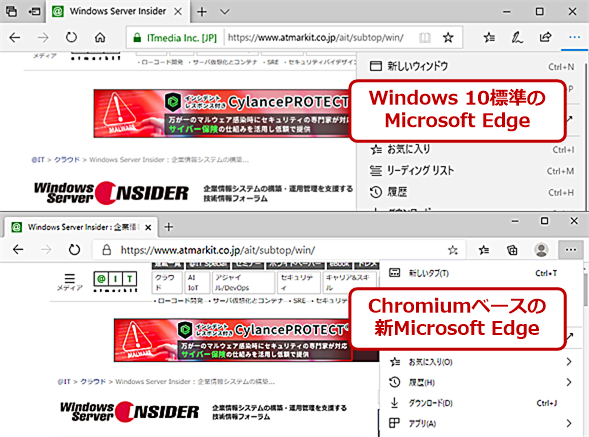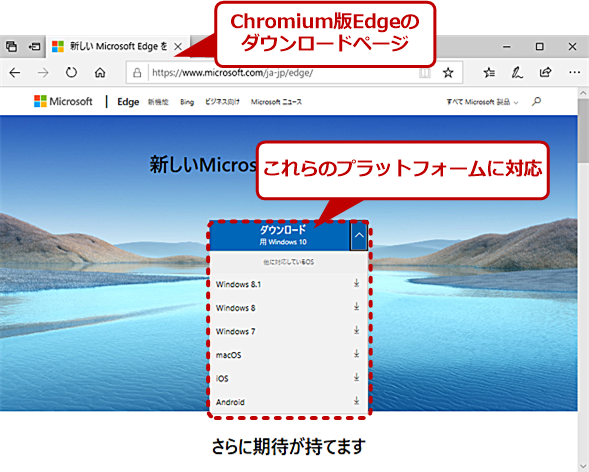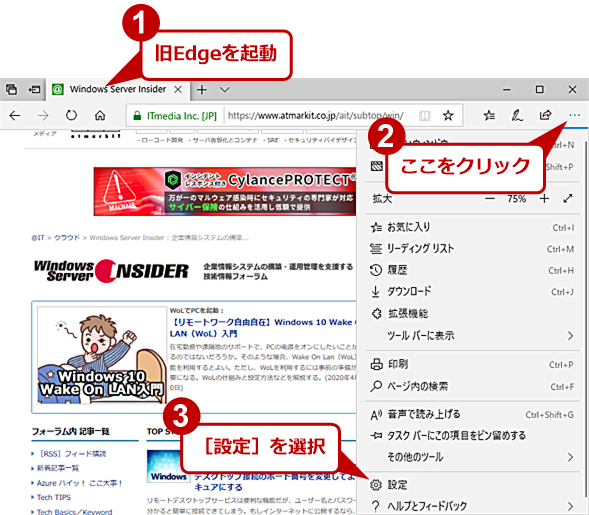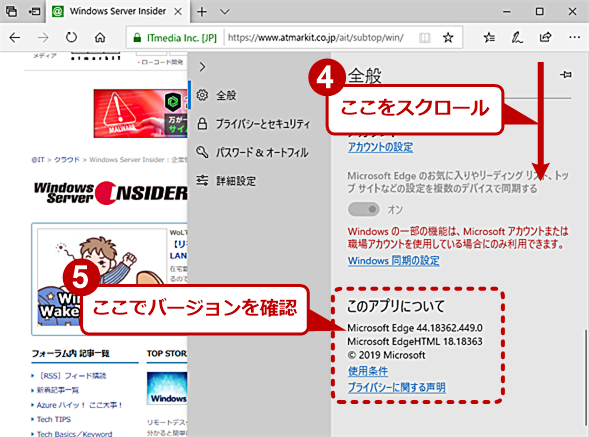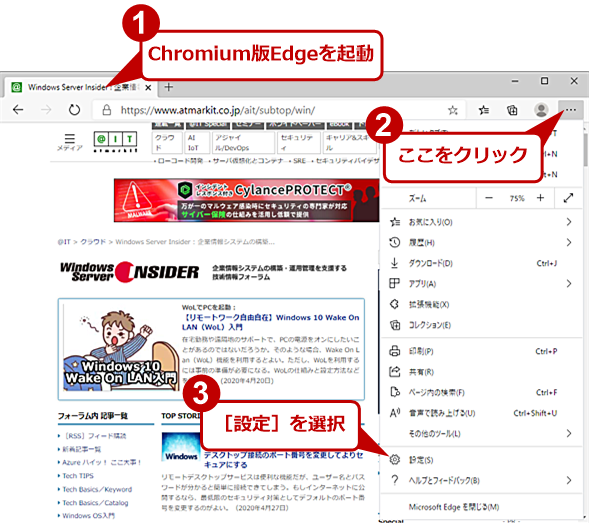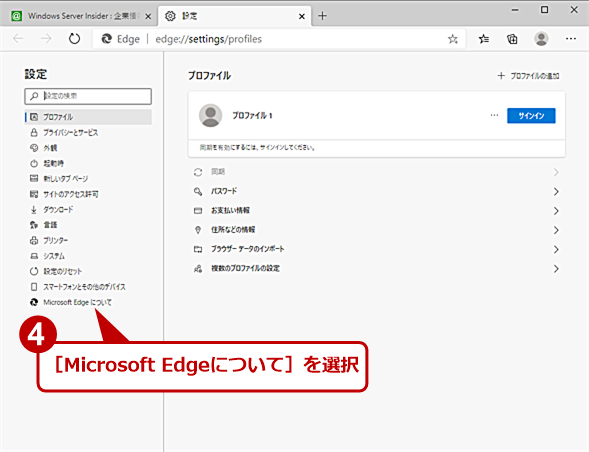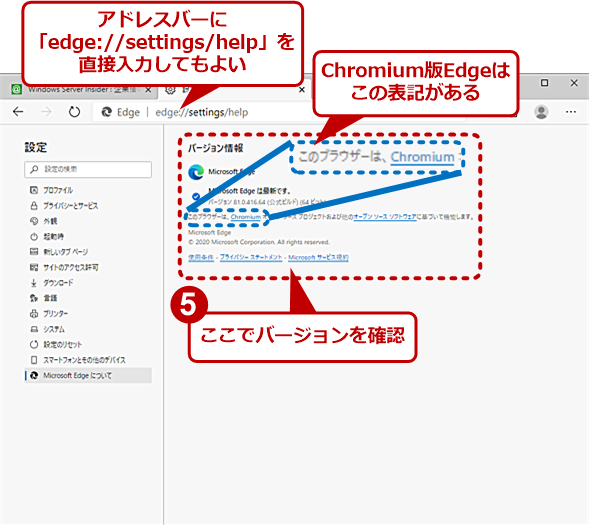【Microsoft Edge】古いの? 新しいの? Microsoft Edgeのバージョンを確認する:Tech TIPS
Google Chromeと同じChromiumをベースとした「Microsoft Edge」の提供が開始された。自動更新により、既存のMicrosoft Edgeと置き換えられる予定だ。当面、両方ともサポートされるため、障害が発生した場合にはバージョンのチェックが必要になる。そこで、Microsoft Edgeのバージョンを確認する方法を紹介する。
対象:Microsoft Edge
Microsoftは、Webブラウザ「Microsoft Edge」のHTMLレンダリングエンジンなどを変更した新しいMicrosoft Edgeの提供を開始している。新しいMicrosoft Edge(以下、Chromium版Edge)は、オープンソースの「Chromium(クロミウム)」がベースに開発されたもので、これまでのMicrosoft Edgeとはさまざまな点で異なるものとなっている。なお、Chromiumは、GoogleのWebブラウザ「Google Chrome」のベースとなっているものだ。
これまでのMicrosoft Edge(以下、旧Edge)が採用するHTMLレダリングエンジンである「EdgeHTML」は、Windows 10向けしか提供されておらず、Windows 7/8.1には旧Edgeの提供は行われていなかった(Android向けやiOS向けの旧Edgeは、EdgeHTMLではなく、各OSの標準であるHTMLレンダリングエンジンを採用)。
Chromium版Edgeは、ChromiumベースとなったことでWindows 7/8/8.1/10、macOS、iOS、Androidといった幅広いプラットフォームに対応できるようになった。既に手動によるダウンロードが可能になっており、Microsoftの「新しいMicrosoft Edgeをダウンロード」で入手できる。
またMicrosoftは、Windows Updateの自動更新により、旧EdgeからChromium版Edgeに置き換える予定だ。日本では、国税庁の確定申告ページがChromium版Edgeに対応していないことから、自動更新による提供は未定となっている(Japan Windows Blogの「新しい Microsoft Edge へのアップグレード」参照のこと)。
なお、当面の間、旧Edgeのサポートは継続されるので、Chromium版Edgeへの自動更新をブロックして、旧Edgeを継続して利用することも可能だ(Chromium版Edgeへの自動更新をブロックする方法は、Tech TIPS「コアエンジンが一新される新版Edgeへの自動更新をブロックする」参照のこと)。
このようにChromium版Edgeへの完全な切り替えが完了するまで、Microsoft Edgeは少々複雑な状態となってしまう。前述の通り、旧Edgeのサポートも当面継続されることから、更新プログラムによってこちらのバージョンも変わることになる。
そのため、何らかのトラブルが発生した場合、旧Edgeなのか、Chromium版Edgeなのか、どのバージョンなのかの確認が必要になる。ただ、旧EdgeとChromium版Edgeでバージョンの確認方法が異なるので、少々面倒だ。
旧Edgeのバージョンで確認する
旧Edgeでバージョンを確認するには、旧Edgeを起動し、アドレスバーの右側になる[…]アイコンをクリックし、メニューを表示、ここで[設定]を選択する。[全般]メニューが表示されるので、ここをスクロールして一番下の「このアプリについて」を見ればよい。
Chromium版Edgeでバージョンを確認する
Chromium版Edgeのバージョンを確認するには、Chromium版Edgeを起動し、アドレスバーの右側になる[…]アイコンをクリックし、メニューを表示、ここで[設定]を選択する。新しいタブで[設定]画面が表示されるので、左ペインの[Microsoft Edgeについて]を選択する(アドレスバーに「edge://settings/help」を入力することで、バージョン情報画面を直接開くこともできる)。
Copyright© Digital Advantage Corp. All Rights Reserved.